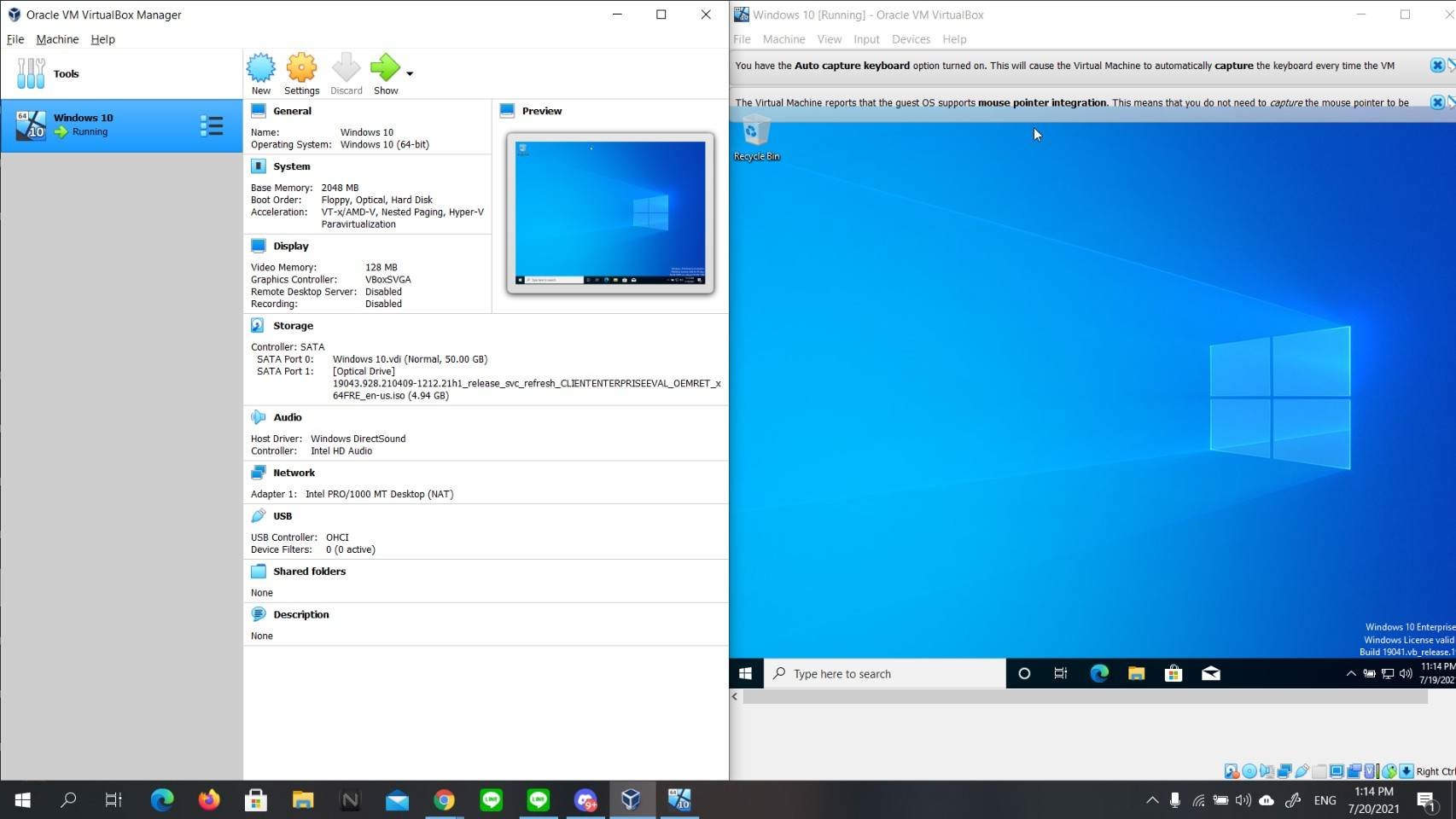บทความติดตั้ง Windows 10 บน virtual Box
- Details
- Category: ณัฐพล โพธิ์กลัด
- Published: Saturday, 28 August 2021 19:09
- Written by ณัฐพล โพธิ์กลัด
- Hits: 155
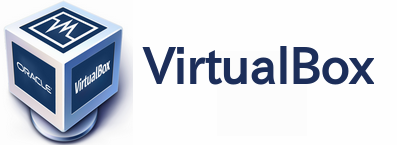
วิธีการสร้างจำลอง Windows 10 บน Virtual Box
1.กด สร้าง
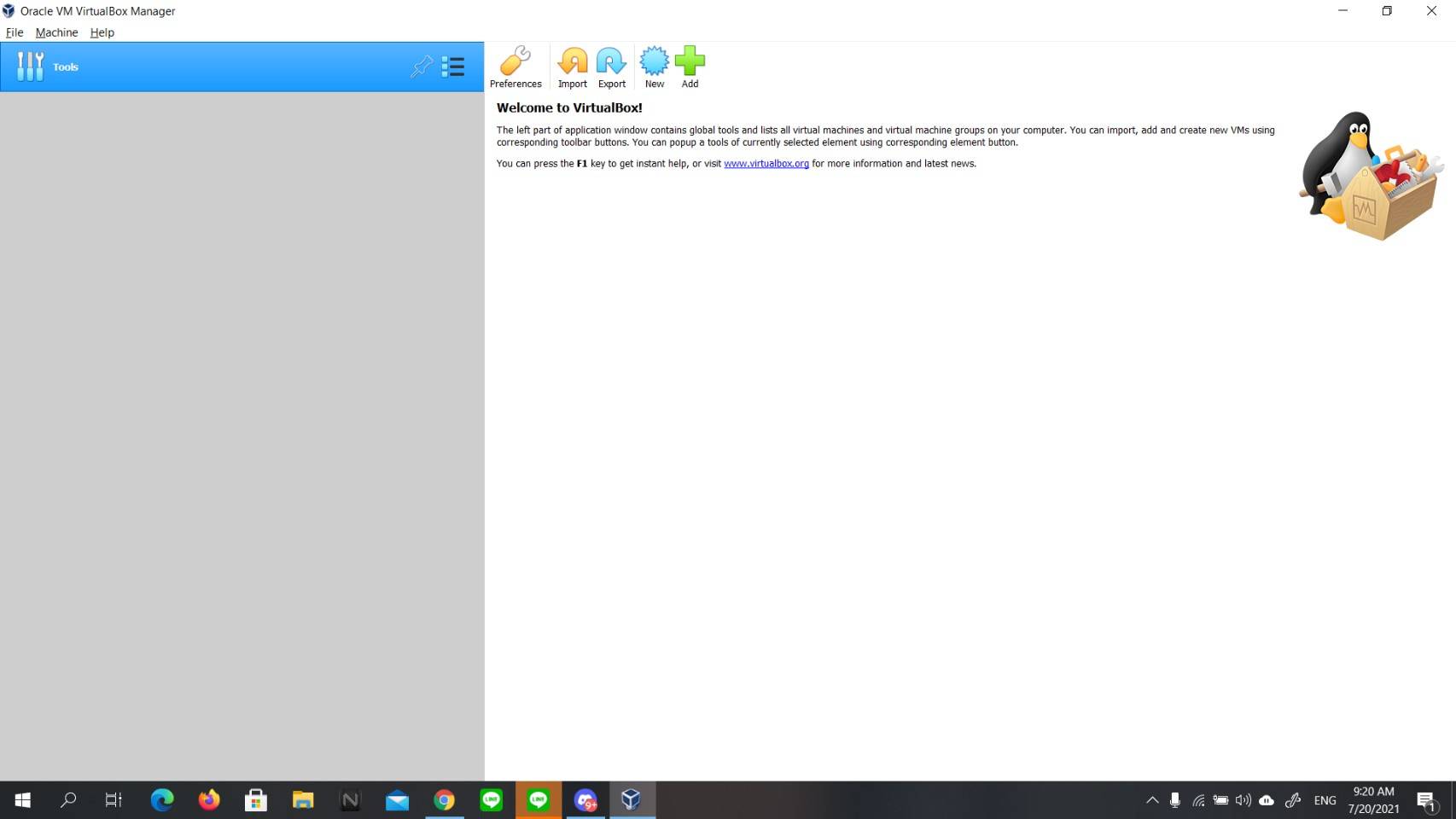
2.ตั้งชื่อ -> เลือกรุ่น windows 10 เพื่อทำการติดตั้ง -> แล้วกดถัดไป
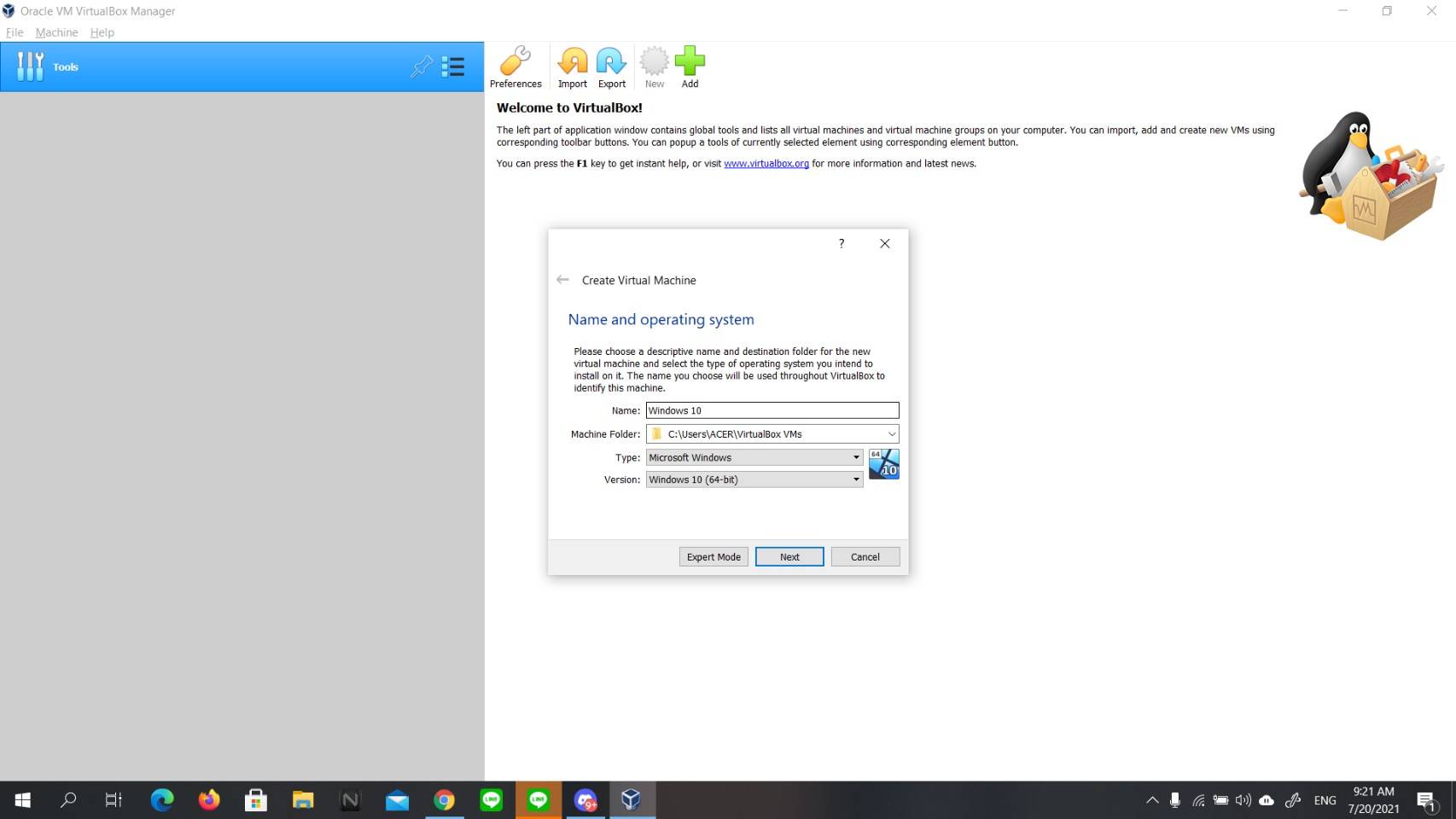
3.ปรับขนาดความจำที่ต้องการ
.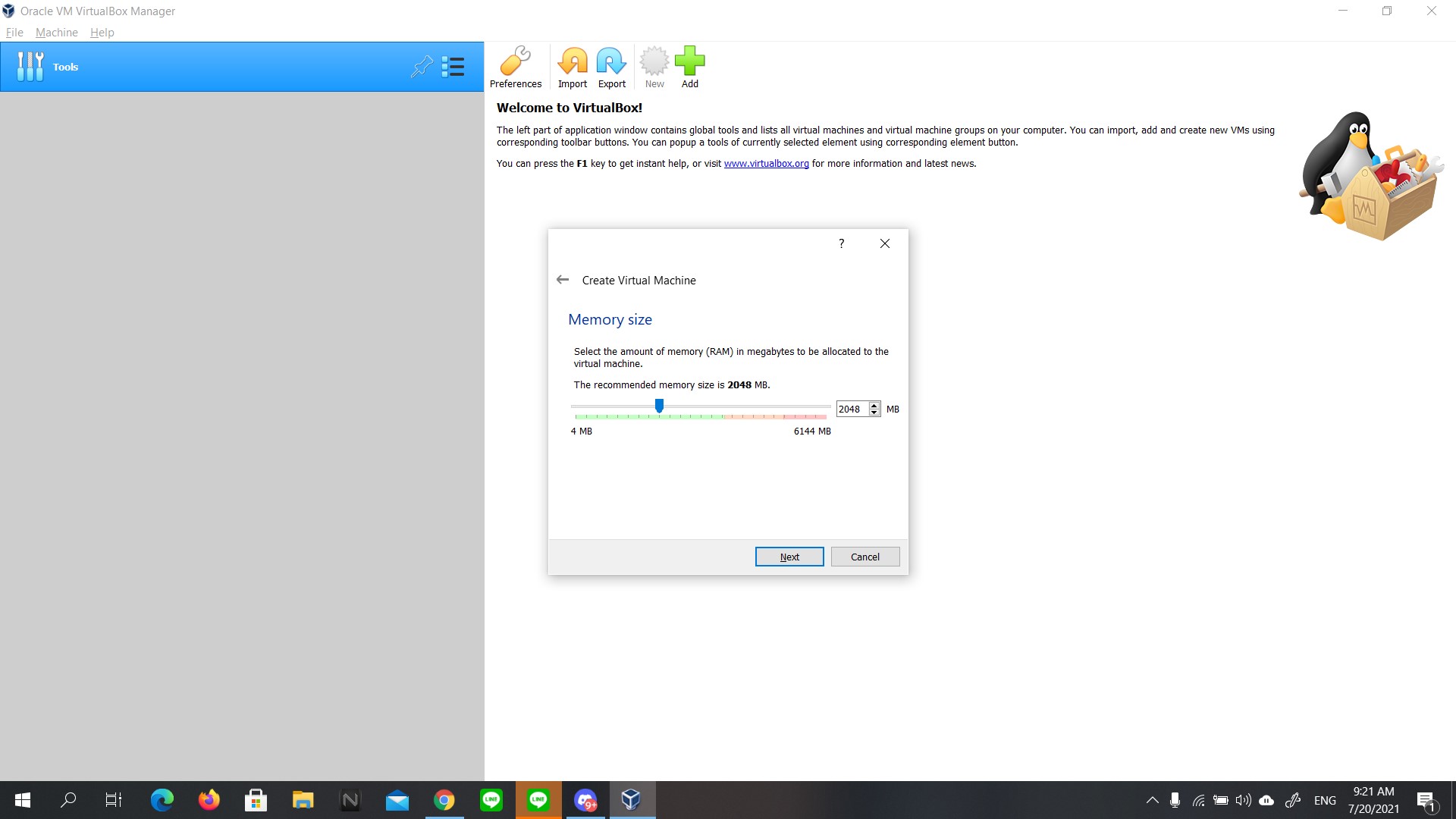
4.เลือก VDI (Virtualbox Disk Image) -> แล้วกดถัดไป
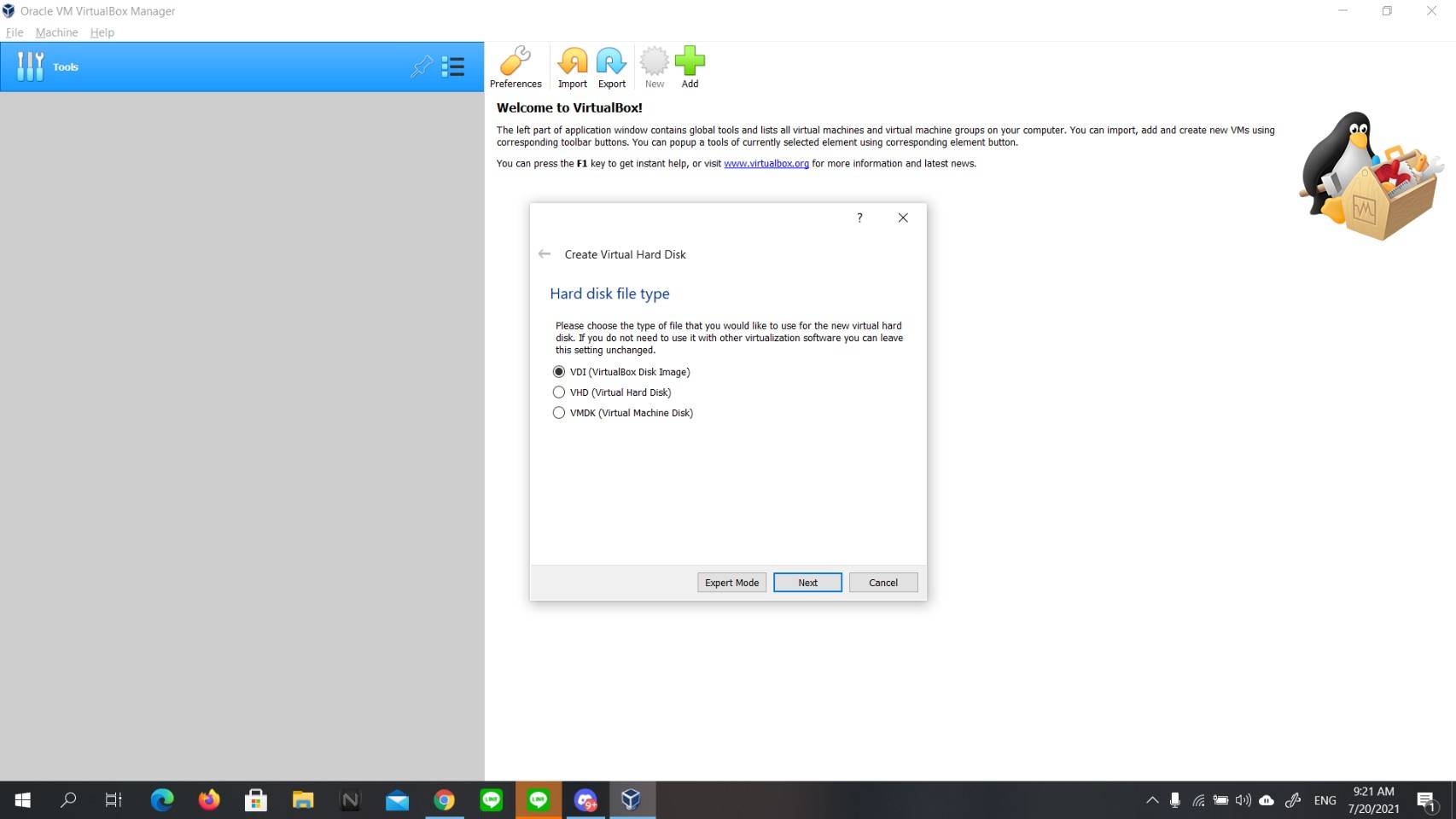
5. เลือกจัดสรรแบบพลวัต->กดถัดไป
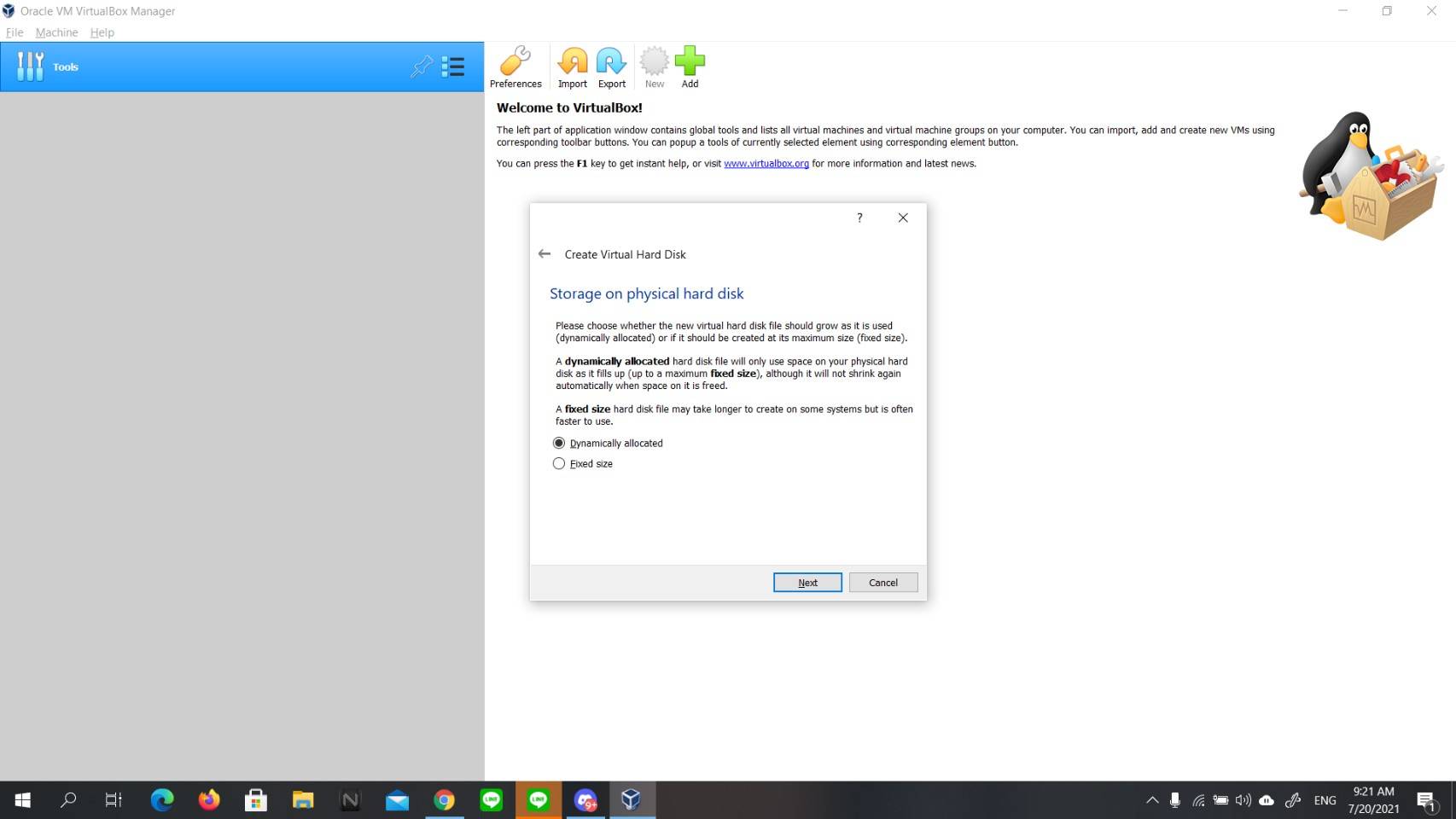
6.กดสร้าง
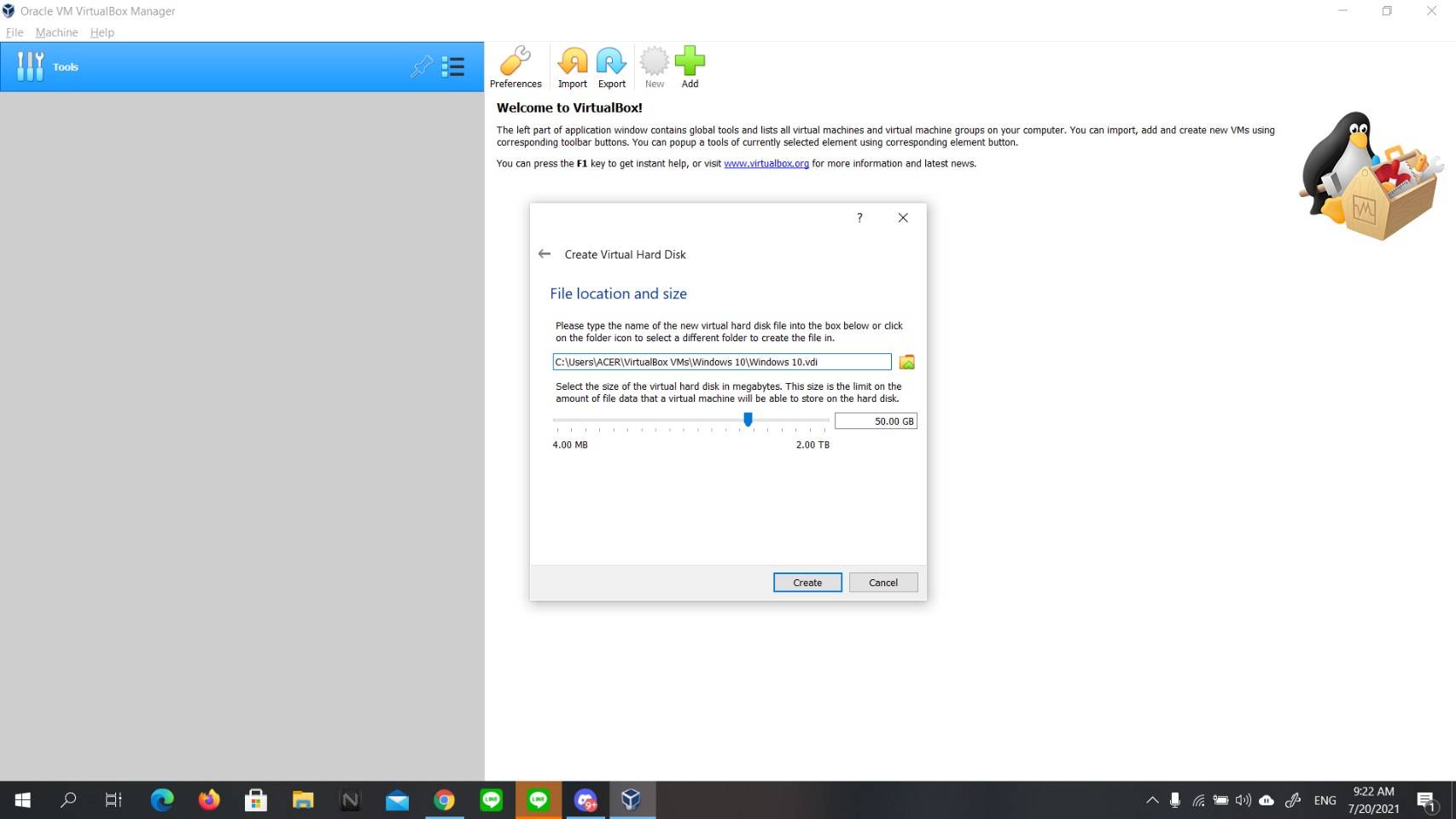
7.เสร็จสิ้นการสร้าง Windows 10
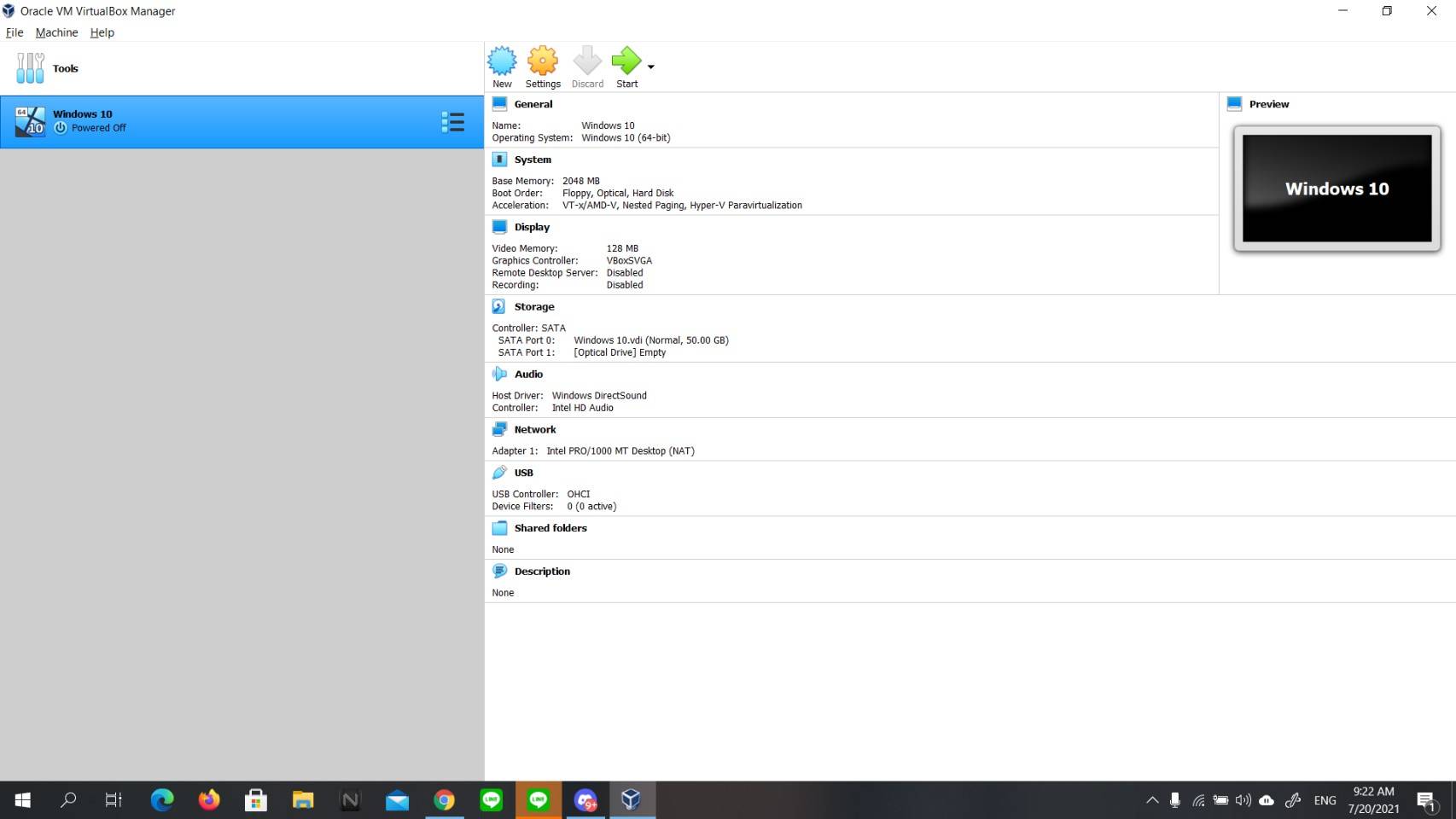
ก่อนอื่นเราต้องดาวน์โหลดไฟล์จำลองของ Win10
เราสามารถดาวน์โหลดได้ที่ลิงค์https://www.microsoft.com/en-us/evalcenter/evaluate-windows-10-enterprise
1. เลือก ISO - Enterprise
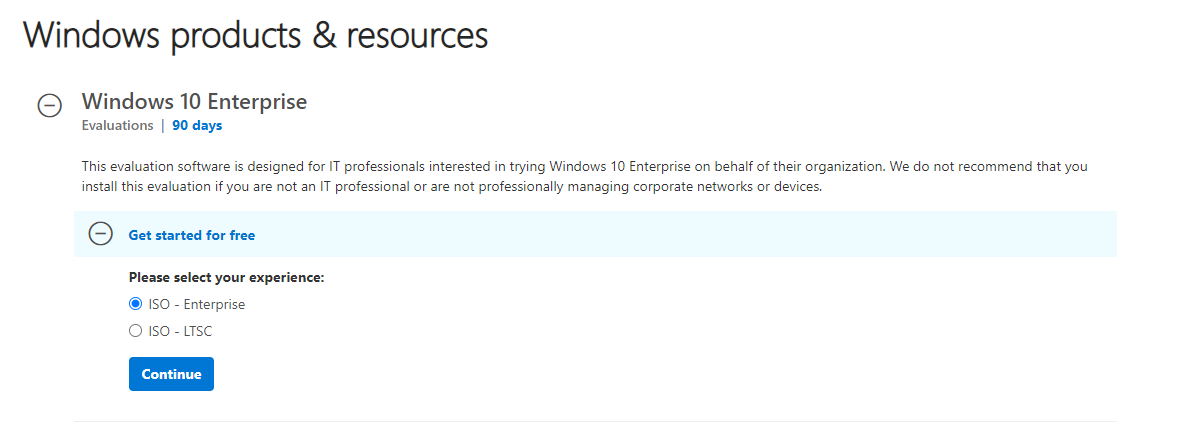
2. กรอกข้อมูลให้เรียบร้อย
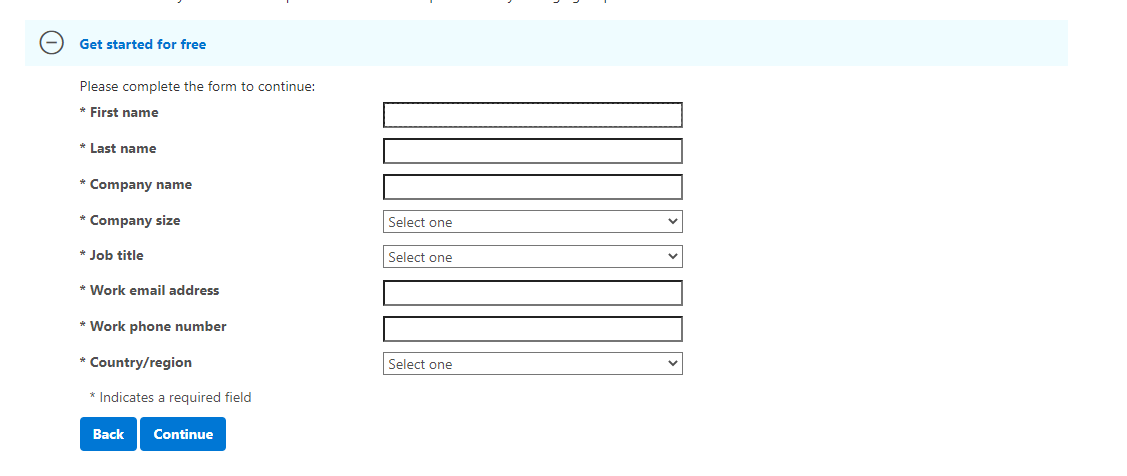
3. เลือก 64 bit และ ภาษา English
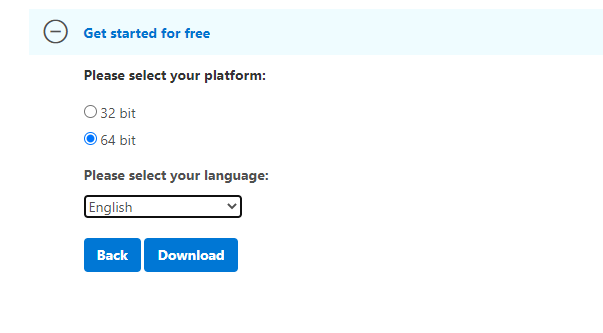
4. ทำการดาวน์โหลดไฟล์ที่เอาไว้ติดตั้ง Windows 10 บน VirtualBox
ขั้นตอนการตั้งค่าและลง Windows 10 ใน VirtualBox
1. ให้เรากดไปที่ Setting และเลือกไปที่ Storage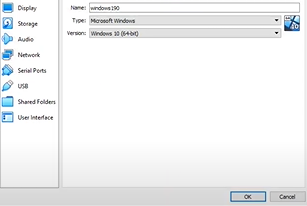
2. เลือกไปที่ Empty และคลิกรูปแผ่นสีฟ้าเล็กๆทางขวา
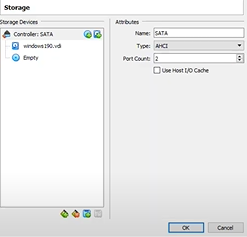
3. ตรงนี่ระบบต้องการไฟล์สำหรับจำลอง Win10 ให้เรากด Add แล้วไปเลือกไฟล์ที่เราดาวน์โหลดมาก่อนหน้า
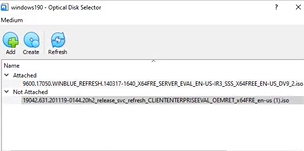
4. เมื่อเลือกแล้วกด OK จากนั้นเราสามารถกดเริ่มใช้งานได้เลย
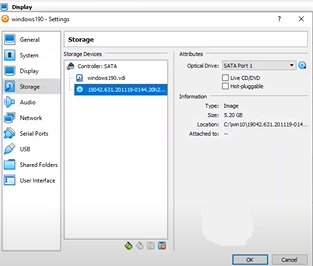
5. จากนั้น VirtualBox จะทำการจำลองเครื่องคอมพิวเตอร์เสมือนขึ้นมา ซึ่งเราต้องทำการติดตั้ง Windows 10 โดยระบบจะใช้ไฟล์ที่เราดาวน์โหลดและตั่งค่ามานั่นเอง กด Install now ได้เลย
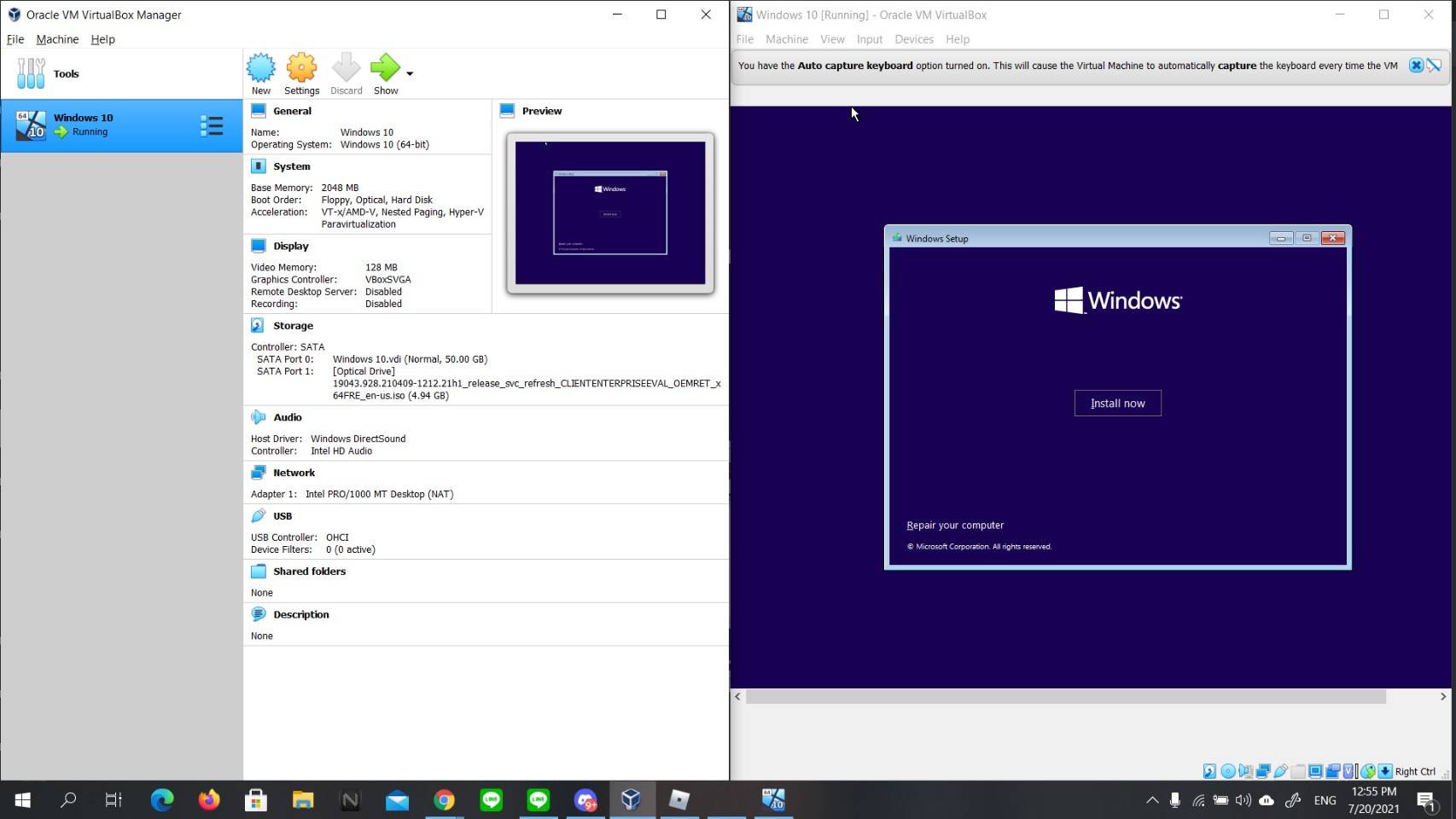
6. กำหนดขนาดพื้นที่ที่เราต้องการ
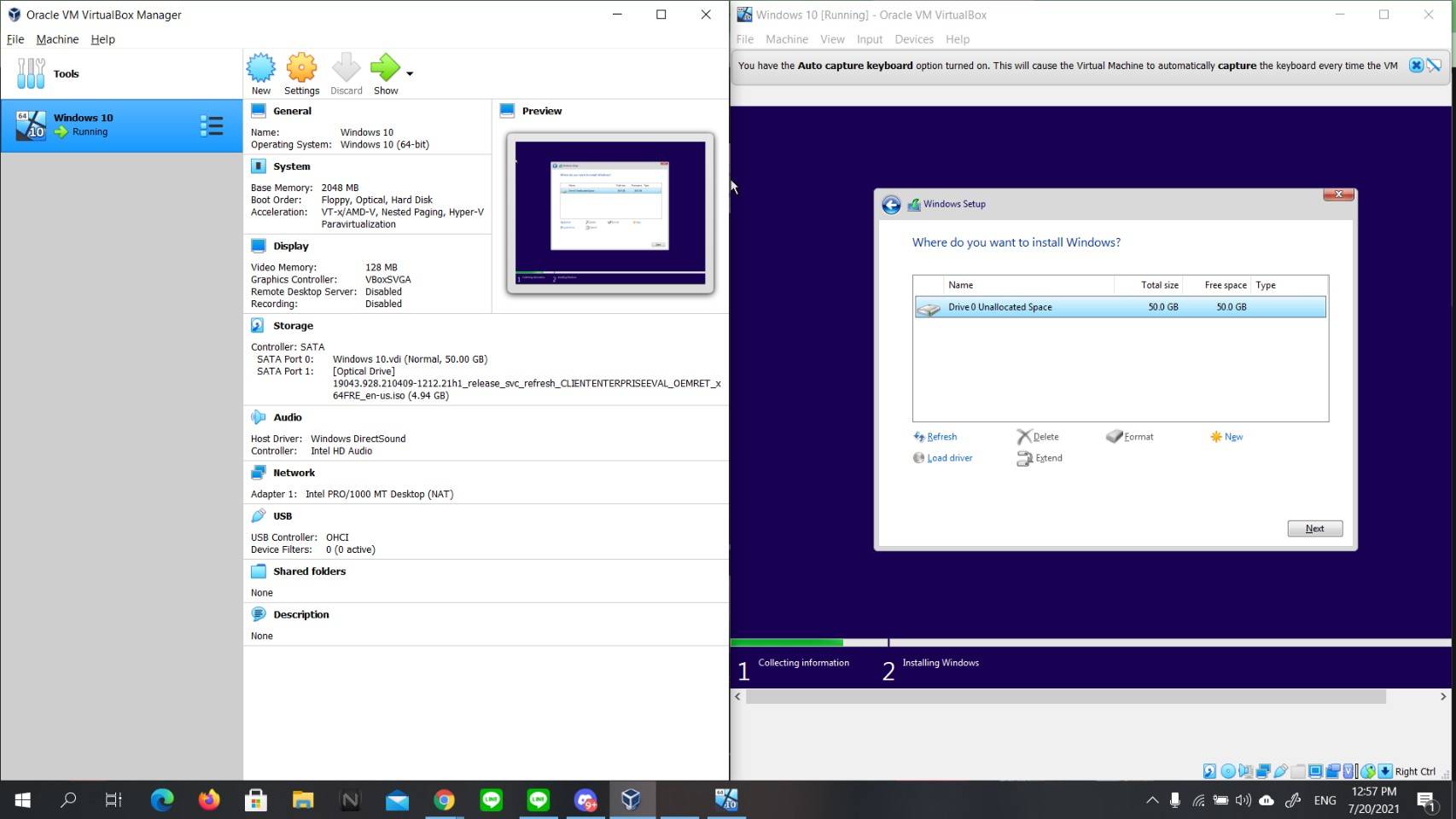
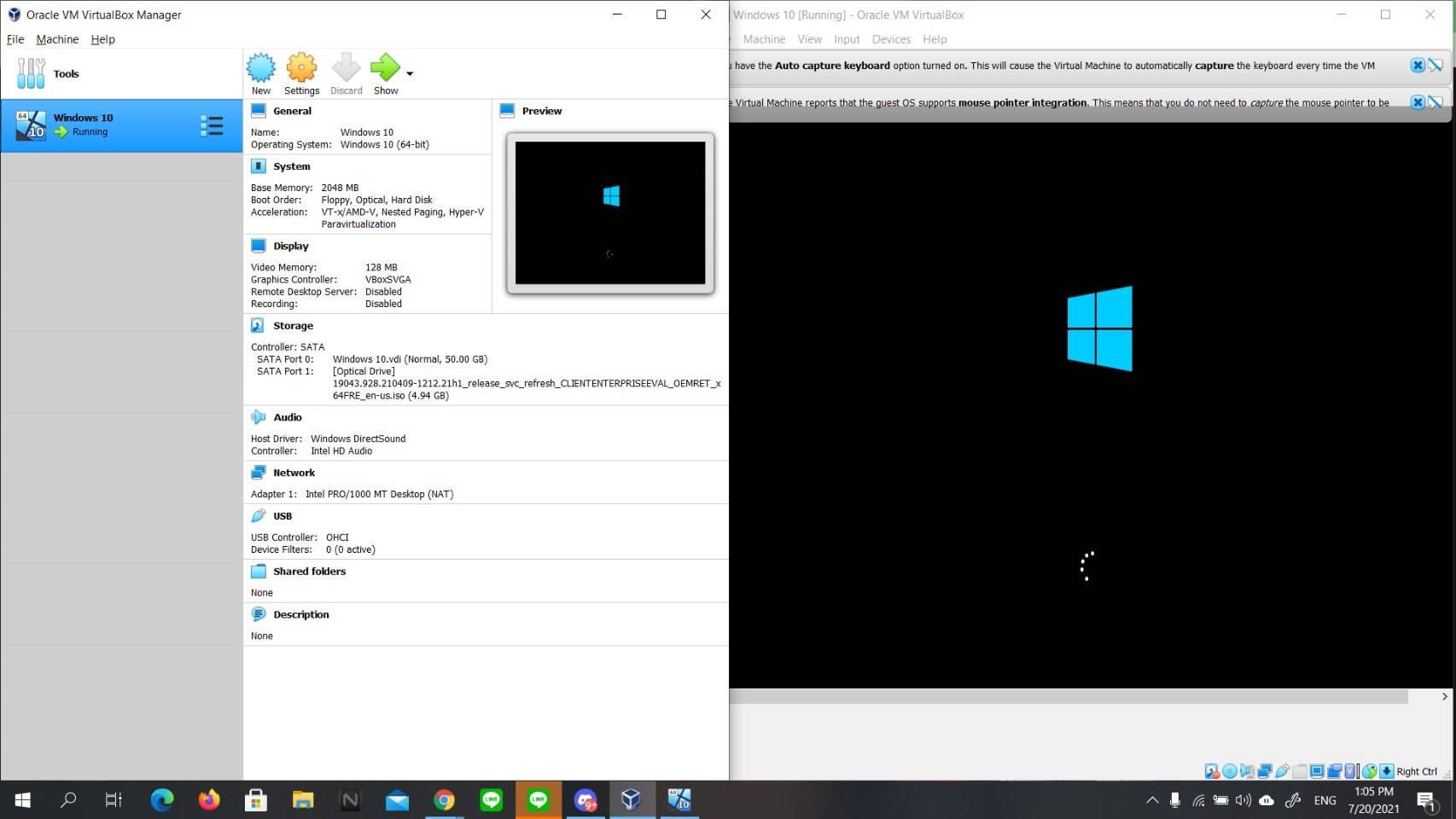
7. เลือกภาษาที่ต้องการ
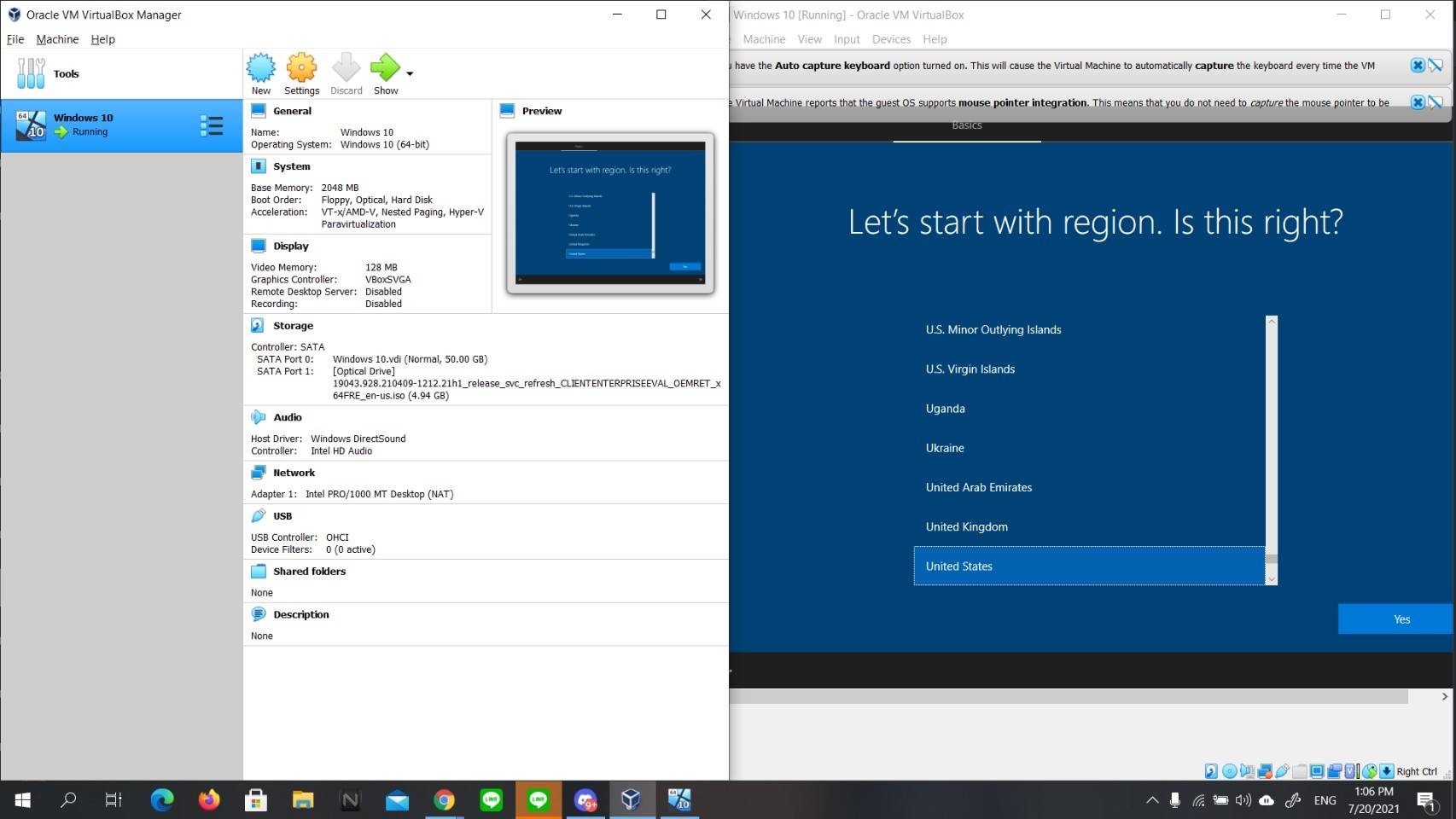
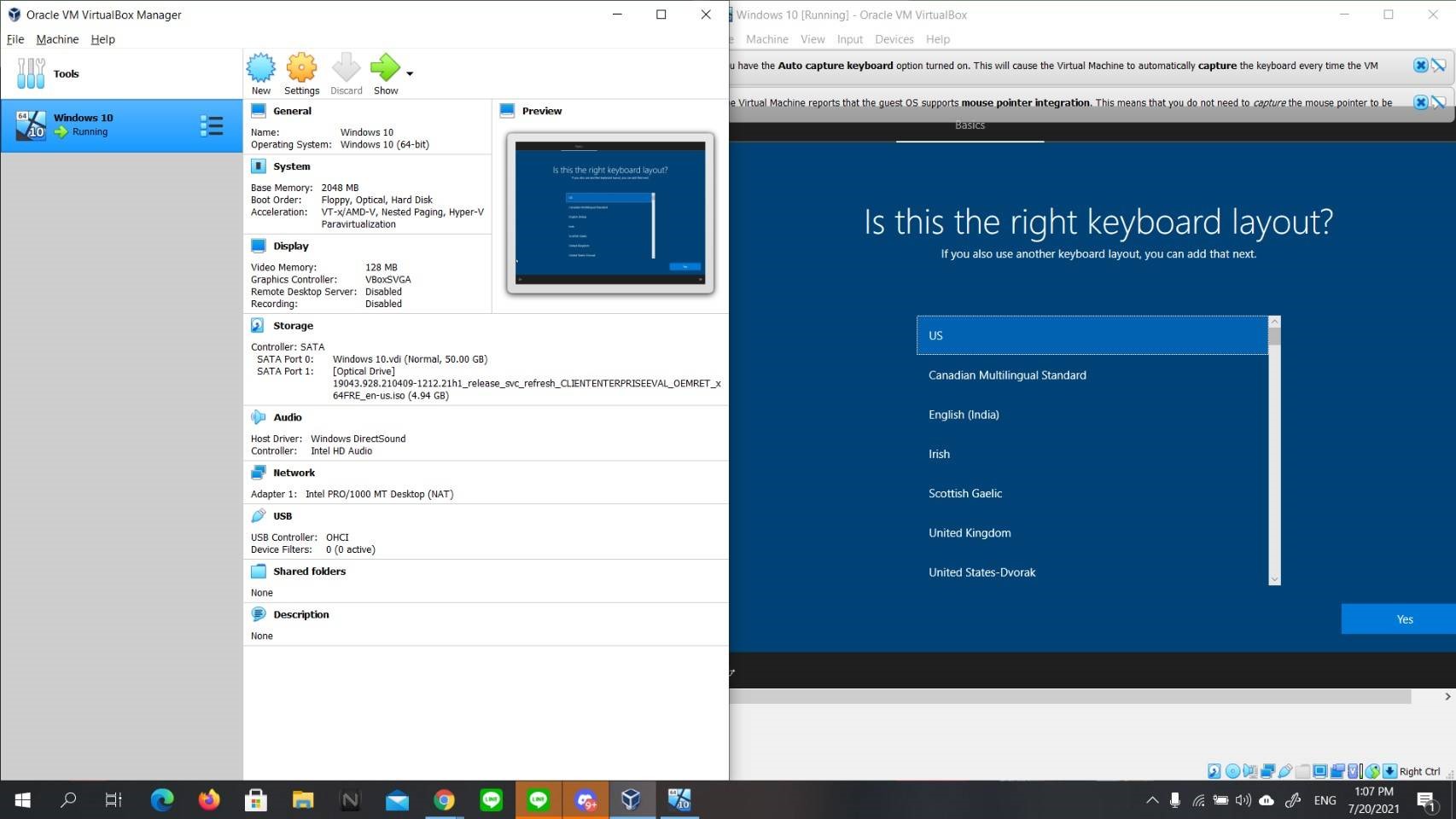
8. ตรงนี้เราไม่ต้องกรอกอีเมลก็ได้ สามารถกด Domain Join Instead เพื่อเข้าใช้งานได้เลย
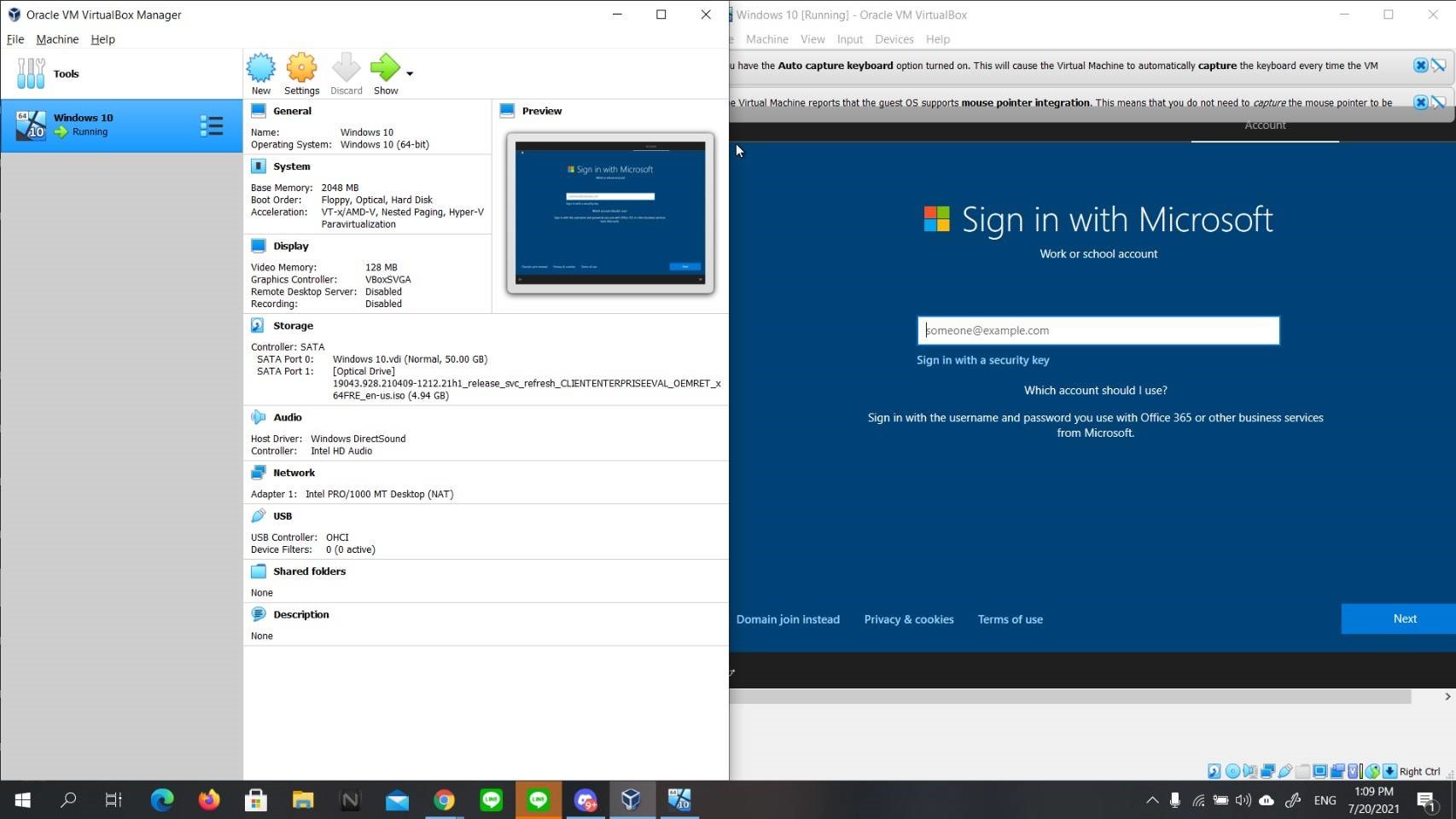
9. พร้อมใช้งาน!